Acceder mediante SSH a un usuario
Para realizar tareas avanzadas en nuestro plan de hosting o bien, utilizar herramientas como WP-CLI o la API de cPanel, es necesario acceder usando SSH al servidor.
Para acceder mediante SSH basta con que instales un cliente SSH y conectes a tu dominio con tu usuario y contraseñas de cPanel. Otra opción es acceder a través del terminal de cPanel.
Lista de los clientes SSH gratuitos más populares :
- Putty ( recomendado ) – https://www.putty.org/
- Kitty – https://www.fosshub.com/KiTTY.html
- CMDER – https://cmder.app/
- Solar putty – https://www.solarwinds.com/es/free-tools/solar-putty
Conexión al servidor
En este caso utilizaremos el cliente SSH Putty para conectarnos a nuestro cPanel.
- Cuando abras el cliente, aparecerá la siguiente ventana, donde tendrás que indicar la IP o Hostname donde se aloja la cuenta cPanel y el puerto SSH.

2. Una vez hayas introducido el destino, aparecerá un terminal donde deberás indicar el usuario y contraseña cPanel.

Con estos sencillos pasos podremos acceder por SSH a cPanel para realizar las gestiones que necesitemos.
Para acceder directamente a través de un terminal deberás de escribir la siguiente línea de código , indicando el nombre de la cuenta cPanel y la IP del servidor.
ssh -p 51516 usuario@85.208.102.100Acceder a través de clave SSH
En este apartado se describe el proceso para crear las claves SSH desde cPanel y así poder acceder desde un cliente SSH. De esta forma no necesitarás ingresar la contraseña cada vez que quieras realizar una conexión.
A continuación se decriben los pasos para crear las claves y conectar con PuTTY.
1. Accede a cPanel → Acceso SSH.
2. Selecciona “Manage SSH Keys”.
3. Clic en “Generate a New Key”.

4. En la nueva ventana, ingresa los siguientes datos :
– Key Name (This value defaults to “id_rsa”.): id_dsa o el nombre que quieras indicar a la clave.
– Key Password: Contraseña para la clave.
– Key Type : RSA
– Key Size : 2048

5. Una vez creada, selecciona Volver.
6. Podrás observar la clave publica y privada creada, pero aún debes autorizar la pública. Para ello haz clic en Manage → Authorize.
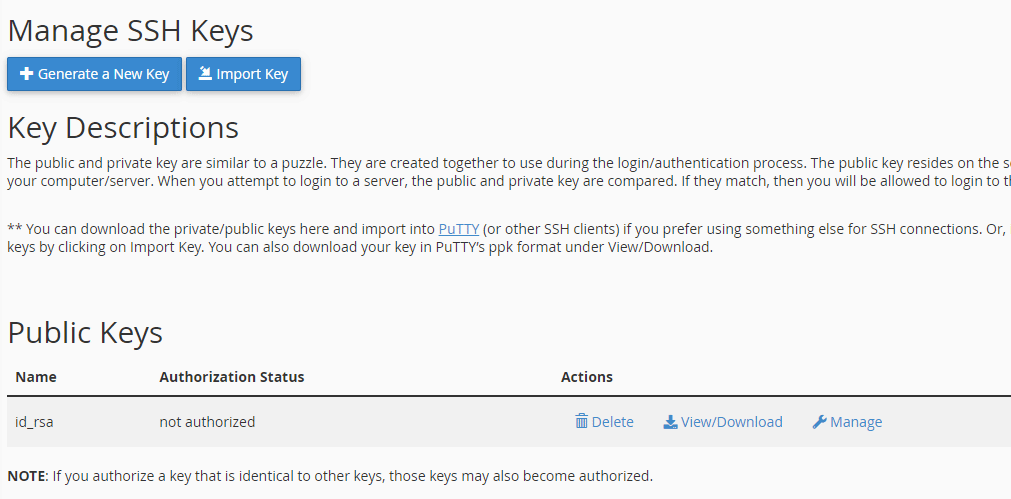
Ahora será necesario convertir la clave privada al formato PPK.
7. Clic en “View/Download”

8. En “Convert the ”id_rsa” key to PPK format :” introduce la contraseña de la clave pública y descarga la nueva clave en tu dispositivo.


9. Abre Putty y completa los datos de sesión. Indica el nombre en el campo “Saved sessions” y clic en “Save”. De esta forma no tendrás que realizar lo mismo cada vez que quieras acceder.

10. Dirígete hacia Connection → SSH → Auth. Indica la ruta de la clave previamente descargada en “Private key file for authentication”.

11. Por último, dirígete hacia Connection → Data e indica el usuario cPanel.

12. Vuelve a la pantalla inicial y haz clic de nuevo en Save en la sesión previamente creada.
Acceder a través de un terminal
Si en tu cPanel no sale el apartado “terminal”, debes abrir un ticket al departamento de Soporte Técnico, para qué te lo activen.
Existe la posibilidad de acceder a un terminal SSH desde la cuenta cPanel. Para ello deberás dirigirte hacia la cuenta cPanel → Avanzado → Terminal.








